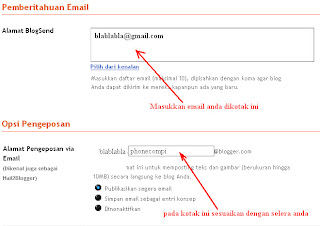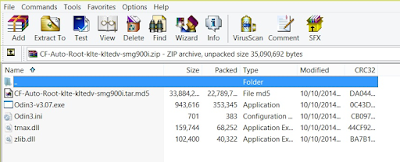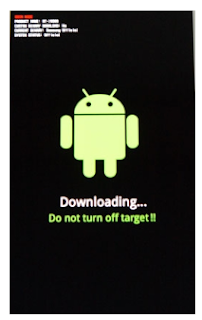Membuat blog auto post (AGC)
Blog Auto Generate Content atau yang lebih sering disebut dengan blog auto content adalah sebuah blog yang mampu mengisi sendiri artikel (content blog) secara otomatis sehingga para pengguna AGC tidak perlu lagi bersusah payah menulis/menerbitkan artikel. Dengan AGC yang telah dibuat kita bisa duduk santai, dan dengan sendirinya blog yang telah kita setting akan terisi berbagai update artikel terbaru secara otomatis.
Namun demikian langkah membuat blog menjadi Auto Generate Content (AGC) sangat tidak saya sarankan, Karena jika anda melakukan hal ini, maka sama saja anda melanggar aturan yang telah diberlakukan oleh google.
Meski begitu saya hanya ingin sekedar berbagi untuk menambah wawasan saja,. Sebenarnya caranya tidaklah terlalu sulit, karena yang kita butuhkan hanyalah menggunakan layanan dari Gmail dan rss forwarder saja. Setelah itu, Blog Auto Generate Content (AGC) Dari Blogspot (Auto Content Blog) anda siap digunakan.
Catatan : Sebaiknya jangan gunakan AGC pada blog utama anda!! Sebab resiko terparah yang akan anda alami jika anda menggunakan Auto Generate Content pada blog anda adalah blog anda bisa saja dihapus oleh google
Untuk belajar tutorial ini, sebaiknya persiapkan terlebih dahulu bahan yang akan kita gunakan seperti di bawah ini:
Email baru/Akun Gmail baru (Jangan gunakan akun blogger utama anda untuk membuat Blog Auto Generate Content (AGC) Dari Blogspot (Auto Content Blog), karena bisa saja akun anda yang berisi blog utama anda akan di hapus google).
Cara Membuat Blog Auto Generate Content (AGC) Di Blogger (Auto Content Blog):
Step1
Pembuatan dan Persiapan Blogspot
1. Buat blog baru menggunakan email baru anda.
2. Setelah selesai, langsung masuk ke Pengaturan>Email&Seluler
3. Aktifkan fitur pengeposan via email anda. caranya masukkan email yang akan anda tuju. Saya misalkan alamat email saya (akun blogger): blablabla@gmail.com. Maka pada opsi Pengeposan via email, masukkan email blog sesuai keinginan anda (saya misalkan milik saya blablabla.phonecompi@blogger.com).
4. Pada opsi Pengeposan via email. pilih Publikasikan segera email
Keterangan:
yang berwarna merah sesuaikan dengan keinginan anda.
Settingan pengeposan via email
4. Simpan.
Step2
Pengarahan Feed RSS Blog Lain ke Email Kita
1. Pergi ke situs http://rssforward.com/
2. Masukkan URL situs lain yang akan anda pasang artikelnya pada blog Auto Generate Content (AGC) Dari Blogspot (Auto Content Blog) kita.
3. Tekan Subscribe via Email.
Rss Forward
4. Akan muncul halaman seperti di bawah ini:
masukkan email anda
Isi opsi dengan:
Send Email To : Email anda/email pemilik blog AGC (milik saya blablabla@gmail.com). Nantinya setiap situs tersebut update, maka artikel tersebut akan dikirim langsung ke email anda.
With Updates From : Saya sarankan menggunakan feed RSS
Subscription Type : Pilih normal
5. Klik Subscribe , maka akan muncul halaman seperti di bawah ini
Informasi Feed
Step3
Pengarahan Inbox Email Dari RSSForward ke AGC Blogspot
1. Masuk ke email anda. Masuk ke Settings (Setelan)>Forwarding and POP/IMAP (Penerusan dan POP/IMAP).
2. Masukkan email blogger yang anda sesuaikan (step1) tadi kedalam form Tambahkan Alamat Penerusan (milik saya blablabla.phonecompi@blogger.com) dan klik tombol kirim petunjuk verifikasi.
3. Buka Tab Baru browser anda, lalu pergi ke blogger.com dan masuk ke dasbor blogger Blog AGC anda,Klik Edit entri. Akan ada beberapa entri artikel disana.
4. Buka entri Gmail Forwarding. Ikuti Instruksi yang di berikan pada entri tersebut. (akan ada link konfirmasi. Klik link-nya)
5. masuk kembali ke Gmail anda. Ke Settings (Setelan)>Filter. Klik tombol buat filter baru. akan muncul beberapa form seperti di bawah ini:
6. Masukkan form dari (From) dengan email : donotreply@rssforward.com. Klik Next (Langkah berikutnya). Form lain biarkan saja kosong.
7. Pada Choose Action pilih Forward it to. Pilih alamat email blogger anda (blablabla.phonecompi@blogger.com). Lalu klik Create Filter.
8. Semua step selesai. Sekarang anda memiliki blog AGC sendiri. Hanya tinggal menunggu situs yang anda copy feed nya update artikel. Bagaimana? kelihatannya memang sulit, tapi setelah anda pahami saya yakin andapun bisa dengan mudah membuat blog Auto Generate Content sendiri.
Ingat! Walau bagaimanapun, saya sangat tidak menyarankan anda untuk melakukan aktifitas ini. Karena hal ini sangat tidak disukai oleh mesin pencari dan juga orang lain yang blognya kita manfaatkan untuk AGC ini..
Namun demikian langkah membuat blog menjadi Auto Generate Content (AGC) sangat tidak saya sarankan, Karena jika anda melakukan hal ini, maka sama saja anda melanggar aturan yang telah diberlakukan oleh google.
Meski begitu saya hanya ingin sekedar berbagi untuk menambah wawasan saja,. Sebenarnya caranya tidaklah terlalu sulit, karena yang kita butuhkan hanyalah menggunakan layanan dari Gmail dan rss forwarder saja. Setelah itu, Blog Auto Generate Content (AGC) Dari Blogspot (Auto Content Blog) anda siap digunakan.
Catatan : Sebaiknya jangan gunakan AGC pada blog utama anda!! Sebab resiko terparah yang akan anda alami jika anda menggunakan Auto Generate Content pada blog anda adalah blog anda bisa saja dihapus oleh google
Untuk belajar tutorial ini, sebaiknya persiapkan terlebih dahulu bahan yang akan kita gunakan seperti di bawah ini:
Email baru/Akun Gmail baru (Jangan gunakan akun blogger utama anda untuk membuat Blog Auto Generate Content (AGC) Dari Blogspot (Auto Content Blog), karena bisa saja akun anda yang berisi blog utama anda akan di hapus google).
Cara Membuat Blog Auto Generate Content (AGC) Di Blogger (Auto Content Blog):
Step1
Pembuatan dan Persiapan Blogspot
1. Buat blog baru menggunakan email baru anda.
2. Setelah selesai, langsung masuk ke Pengaturan>Email&Seluler
3. Aktifkan fitur pengeposan via email anda. caranya masukkan email yang akan anda tuju. Saya misalkan alamat email saya (akun blogger): blablabla@gmail.com. Maka pada opsi Pengeposan via email, masukkan email blog sesuai keinginan anda (saya misalkan milik saya blablabla.phonecompi@blogger.com).
4. Pada opsi Pengeposan via email. pilih Publikasikan segera email
Keterangan:
yang berwarna merah sesuaikan dengan keinginan anda.
Settingan pengeposan via email
4. Simpan.
Step2
Pengarahan Feed RSS Blog Lain ke Email Kita
1. Pergi ke situs http://rssforward.com/
2. Masukkan URL situs lain yang akan anda pasang artikelnya pada blog Auto Generate Content (AGC) Dari Blogspot (Auto Content Blog) kita.
3. Tekan Subscribe via Email.
Rss Forward
4. Akan muncul halaman seperti di bawah ini:
masukkan email anda
Isi opsi dengan:
Send Email To : Email anda/email pemilik blog AGC (milik saya blablabla@gmail.com). Nantinya setiap situs tersebut update, maka artikel tersebut akan dikirim langsung ke email anda.
With Updates From : Saya sarankan menggunakan feed RSS
Subscription Type : Pilih normal
5. Klik Subscribe , maka akan muncul halaman seperti di bawah ini
Informasi Feed
Step3
Pengarahan Inbox Email Dari RSSForward ke AGC Blogspot
1. Masuk ke email anda. Masuk ke Settings (Setelan)>Forwarding and POP/IMAP (Penerusan dan POP/IMAP).
2. Masukkan email blogger yang anda sesuaikan (step1) tadi kedalam form Tambahkan Alamat Penerusan (milik saya blablabla.phonecompi@blogger.com) dan klik tombol kirim petunjuk verifikasi.
3. Buka Tab Baru browser anda, lalu pergi ke blogger.com dan masuk ke dasbor blogger Blog AGC anda,Klik Edit entri. Akan ada beberapa entri artikel disana.
4. Buka entri Gmail Forwarding. Ikuti Instruksi yang di berikan pada entri tersebut. (akan ada link konfirmasi. Klik link-nya)
5. masuk kembali ke Gmail anda. Ke Settings (Setelan)>Filter. Klik tombol buat filter baru. akan muncul beberapa form seperti di bawah ini:
6. Masukkan form dari (From) dengan email : donotreply@rssforward.com. Klik Next (Langkah berikutnya). Form lain biarkan saja kosong.
7. Pada Choose Action pilih Forward it to. Pilih alamat email blogger anda (blablabla.phonecompi@blogger.com). Lalu klik Create Filter.
8. Semua step selesai. Sekarang anda memiliki blog AGC sendiri. Hanya tinggal menunggu situs yang anda copy feed nya update artikel. Bagaimana? kelihatannya memang sulit, tapi setelah anda pahami saya yakin andapun bisa dengan mudah membuat blog Auto Generate Content sendiri.
Ingat! Walau bagaimanapun, saya sangat tidak menyarankan anda untuk melakukan aktifitas ini. Karena hal ini sangat tidak disukai oleh mesin pencari dan juga orang lain yang blognya kita manfaatkan untuk AGC ini..